Следуйте простой инструкции, и вам больше никогда не придется подтверждать свои действия в Windows 10.
Что такое UAC в Windows 10
Источник https://kod.ru/content/images/2021/06/3k1P9K7G5cFjFwiGmtcnlA.jpeg
UAC — это встроенный компонент ОС, защищающий Windows от изменений, способных навредить компьютеру.
Если какая-то программа, или же сам пользователь пытаются внести корректировки в настройки ПК и системные файлы, UAC уведомляет об этом и просит пользователя подтвердить действия.
4 уровня контроля UAC
В UAC есть 4 уровня контроля:
- 1 уровень. При включении жестокого диска появляются предупреждения, если какие-то настройки пыталась изменить программа либо пользователь.
- 2 уровень. При попытках внести изменения в ОС, сразу появляется уведомление.
- 3 уровень . UAC следит за действия утилит в ПК, но при этом не затемняет экран.
- 4 уровень . Отключение UAC.
Стандартно в любом ПК включен 2 уровень контроля. Но это можно изменить.
КАК ЛИТЬ В ПЛЮС GOOGLE UAC ОТ А ДО Я! ROI 300% ОТ АРБИТРАЖНОЙ КОМАНДЫ
Зачем отключать UAC и что тогда будет
Источник https://msreview.net/uploads/posts/2016-05/1463144272_windows-10-uac-dialog.jpg
После отключения UAC, программа перестанет контролировать действия программ и пользователя в ПК. Соответственно, если в ОС будут меняться какие-то настройки, сообщений об этом не будет.
Но при этом, без прав администратора пользователи не смогут вносить в ОС никакие изменения.
А главное, ПК перестанет быть защищенным. И этим могут воспользоваться злоумышленники. Например, вредоносные программы смогут вносить в ОС любые изменения. К чему это может привести, сами понимаете….
Как отключить UAC в Windows 10
Самая простая инструкция по отключению ПК:
- Зайти в «Пуск» и в поиске набрать «Контроль».
- Появятся подсказки. Из них нужно выбрать «Изменение параметров контроля учётных записей».
- Нажать ОК, для подтверждения действия.
Все! UAC отключено.
Как отключить UAC в других ОС
Этот вариант подходит не только для Windows 10, но и для других ОС. Действовать следует так:
- Нужно войти в «Пуск» и в поисковик вбить «cmd».
- Кликнуть «Запуск от имени администратора».
- Откроется окно, в которое нужно вставить вот такую команду: reg ADD HKLMSOFTWAREMicrosoftWindowsCurrentVersionPoliciesSystem /v EnableLUA /t REG_DWORD /d 0 /f.
Все! UAC будет отключено.
Но, прежде чем сделать это, все-таки подумайте. Конечно, постоянно подтверждать свои действия может быть утомительно. Но так ПК находится под защитой. А это вовсе неплохо, друзья мои.
- Где можно эффективно и бесплатно практиковать английский язык
- Проблемы, с которыми может справиться не каждый фрилансер, а мы поможем!
- Как отключить обновления Windows: подробные инструкции для чайников
Если вам понравилась статья, поставьте лайк, поделитесь в социальных сетях, и не забудьте подписаться на канал , чтобы не пропустить новые выпуски!
Что такое UAC — контроль учётных записей
Источник: dzen.ru
Контроль учётных записей пользователей
Контроль учётных записей пользователей (англ. User Account Control, UAC) — компонент операционных систем Microsoft Windows, впервые появившийся в Windows Vista. Этот компонент запрашивает подтверждение действий, требующих прав администратора, в целях защиты от несанкционированного использования компьютера. Администратор компьютера может отключить Контроль учётных записей пользователей в Панели управления.
- 1 Предпосылки создания
- 2 Принцип работы
- 2.1 Список действий, вызывающих срабатывание
Предпосылки создания [ ]
Ограничение прав, с которыми выполняются приложения (например, различение между «суперпользователем» и «обычными пользователями»), в течение десятилетий было обычным явлением в операционных системах для серверов и мейнфреймов. Домашние же операционные системы Майкрософт (такие, как MS-DOS, Windows 3.x и Windows 9x) не имели разделения прав: программа могла выполнить на компьютере любое действие. По этой причине компьютеры общего пользования быстро подвергались заражению вредоносными программами.
Несмотря на появление разделения прав в Windows NT, пользователи по привычке и для удобства использовали для работы учётную запись с правамиадминистратора, нарушая принцип «запускать любую программу с минимально возможными правами». К тому же многие программы, написанные дляWindows 9x или протестированные только с правами суперпользователя, не работали с урезанными правами — например, хранили конфигурационные файлы в каталоге с программой или в общей для всех пользователей ветке реестра.
Получается замкнутый круг: разработчики делают программное обеспечение, которому требуются широкие права пользователей, потому что пользователи «сидят под администраторами»; пользователи ведут же повседневную работу с правами администраторов, потому что этого требует программное обеспечение. Поэтому, несмотря на то, что ОС линейки Windows 9x уже много лет не производятся, на большинстве компьютеров с Windows 2000 и более поздними система разграничения доступа простаивает, а вредоносные программы получают администраторские права. Пропаганда Microsoft, призывавшая делать программы совместимыми с разграничением доступа, действовала, но медленно — многие программы (особенно небольшиеутилиты, написанные одиночками) продолжали исполнять операции с повышенными привилегиями. Для того, чтобы склонить разработчиков писать более «безопасные» программы, и был разработан Контроль учётных записей пользователей.
Принцип работы [ ]
В случае, если программа запрашивает действие, требующее прав администратора, выполнение программы приостанавливается и система выдает запрос пользователю. Окно с запросом размещается на защищённом рабочем столе, чтобы предотвратить «нажатие» программой кнопки разрешения.
Так, выдаются запросы при попытке изменения системного времени, установки программы, редактирования реестра, изменения меню «Пуск».
Также действует «виртуализация каталогов и реестра»: программа, которая пробует записать что-либо в каталог %PROGRAMFILES%ПапкаПример.ini , записывает этот файл в каталог %USERPROFILE%AppDataLocalVirtualStoreProgram FilesПапкаПример.ini . Это обеспечивает совместимость старых программ с разграничением доступа.
Список действий, вызывающих срабатывание [ ]
Вот (неполный) список действий, вызывающих срабатывание Контроля учётных записей пользователей [1] :
- Изменения в каталогах %SYSTEMROOT% и %PROGRAMFILES% — в частности, установка/удаление программы, драйверов и компонентов ActiveX; изменение меню «Пуск» для всех пользователей.
- Установка обновлений Windows, конфигурирование Windows Update.
- Перенастройка брандмауэра Windows.
- Перенастройка самого Контроля учётных записей пользователей.
- Добавление/удаление учётных записей.
- Перенастройка родительских запретов.
- Настройка планировщика задач.
- Восстановление системных файлов Windows из резервной копии.
- Любые действия в каталогах других пользователей.
- Изменение текущего времени (изменение часового пояса не вызывает срабатывание Контроля учётных записей пользователей).
- Вызов Редактора реестра.
Есть три способа написать программу, совместимую с Контролем учётных записей пользователей.
- Указать в манифест-ресурсе уровень доступа программы: asInvoker , highestAvailable или requireAdministrator . Все три отключают виртуализацию каталогов, но asInvoker будет иметь пользовательские права, а остальные два — уже при запуске запросят повышение прав.
- Сделать функции, требующие повышенных прав, отдельным .EXE -файлом с правами highestAvailable или requireAdministrator или запускать его при помощи ShellExecute с lpOperation , равным runas .
- Сделать функции, требующие повышенных прав, доступными через COM-объект. При этом COM-сервером должен быть .EXE -файл с правами highestAvailable или requireAdministrator .
По рекомендациям Microsoft, на элементах интерфейса, которые требуют прохождения Контроля учётных записей пользователей, должна быть нарисована иконка щита.
Недостатки [ ]
- Многие программы, разработанные до появления Windows Vista, либо полностью несовместимы, либо требуют принятия специальных мер при установке и настройке. На самом деле данный недостаток относится скорее к устаревшим версиям программного обеспечения, либо к устаревшим программам.
- Окно с запросом не предоставляет пользователю достаточной информации для идентификации программы и действия, на которое потребовались дополнительные права.
- Необходимость перезапуска программы для выполнения некоторых ее функций. Например, Microsoft Visual Studio требует перезапуска с правами администратора при попытке открытия дамп-файла и некоторых других операциях.
- В Windows 7 жестко записаны многие приложения, идущие в комплекте, как доверенные, а потому код, который приводит к срабатыванию для других приложений, для них не работает при настройке по умолчанию, что делает их потенциальными посредниками для выполнения опасных действий сторонними программами в обход Контроля учётных записей пользователей [2] .
- С включенным UAC многие программы могут не запуститься с правами пользователя, если эти программы потребуют повышения прав, хотя их можно запустить с правами пользователя в учётной записи «Обычный доступ» с выключенным UAC. Даже если попытаться запустить их от имени учётной записи «Обычный доступ», UAC все равно появится (если включен), и если в окне «Разрешить следующей программе внести изменения на этом компьютере?» нажать кнопку «Да» — программе будут выданы повышенные права. Если нажать кнопку «Нет» — программа либо будет запущена с пониженными правами, либо завершит работу.
Настройка [ ]
В Windows Vista контроль учетных записей можно отключить в апплете Панели управления «Учетные записи пользователей», однако уровень обеспечения конфиденциальности и целостности программ и данных существенно снизится.
В Windows 7 Контроль учётных записей пользователей был доработан, в частности, в панели управления вместо единственной настройки либо включавшей его, либо выключавшей появились четыре режима работы:
- «Всегда уведомлять».
- «Уведомлять только при попытках программ внести изменения в компьютер».
- «Уведомлять только при попытках программ внести изменения в компьютер (не затемнять рабочий стол)».
- «Никогда не уведомлять» (UAC будет отключен только после перезагрузки Windows).
Источник: microsoft.fandom.com
Почему нужно отключить UAC в Windows 10?
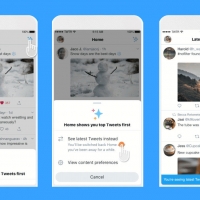
Windows
Что такое UAC знают не все пользователи Windows, однако сталкиваться с ним приходится постоянно. Вообще аббревиатура расшифровывается как User Account Control или, если говорить по-русски, контроль учетных записей.
Как заявляют разработчики, UAC контролирует загрузку приложений в операционной системе и препятствует запуску вредоносных приложений, ну а помогает ему супер экран, снабженный искусственным интеллектом, под названием Smart Screen и Windows Defender. Несмотря на все похвалы со стороны Microsoft’a, у меня есть несколько доводов, чтобы отключить все эти агрегаты.
Почему стоит отключить User Account Control?
- Во-первых, он всем надоедает. Бесконечно вылезают окна с вопросом, хотим ли мы запустить то или иное приложение, а бывают даже такие ситуации, когда для запуска софта приходится кликать по одинаковым окнам несколько раз, что жутко бесит. Мало того, при включенном UAC программы выполняются с ограниченным доступом и если нам по мере использования понадобятся права администратора, то софтину придется перезапускать.
- Во-вторых, он бесполезен, хотя бы потому, что когда вылезает окно с запросом, пользователи в автоматическом режиме нажимают ”ДА”, даже не читая, что там написано. Эти тупые окна до того всем надоели, что никто уже в принципе не смотрит на эти предупреждения. Это происходит интуитивно на подсознательном уровне и даже если там будет такой вопрос: ”Форматировать все диски и перезагрузить компьютер?” – юзер нажмет ”ДА”.
- В-третьих, пользы от этих запросов вообще никакой. Разработчики троянов и различной малвари уже давно научились обходить стандартные средства защиты Windows, сколько бы они не обновлялись. И вообще, Microsoft – это не антивирусная лаборатория, поэтому ни о какой хорошей защите не может идти и речи. Весь этот UAC, Smart Screen и Windows Defender это всего лишь игрушки, которые сделаны для того, чтобы операционная система не загнулась сразу же после первого подключения к Интернету.
Как отключить UAC?
Если вы читаете эту статью, значит UAC вас достал, а значит нужно его отключить. Дабы вы не напрягались и не искали эту информацию, выкладываю простую инструкцию.
Инструкция по отключению UAC
Вообще в панели управления есть опция отключения, но с ее помощью не получится полностью вырубить эту субстанцию. На скриншоте как раз она.
Для полного отключения нам понадобится вызвать редактор реестра. Итак, нажимаем клавиши Win + R и в появившееся окно вводим regedit. Далее переходим в этот раздел
HKEY_LOCAL_MACHINE\SOFTWARE\Microsoft\Windows\CurrentVersion\Policies\System
где находим параметр EnableLUA и меняем его значение на 0. В центре уведомлений сразу же появится запрос на перезагрузку компьютера и мы конечно же перезагружаемся. После такой операции запросы на запуск программ от UAC не будут нас беспокоить.
Инструкция по отключению Smart Screen
Однако Smart Screen будет нас по-прежнему доставать, поэтому мы отключим и его. Запускаем редактор реестра, как написано выше, и переходим по этому пути
HKEY_LOCAL_MACHINE\SOFTWARE\Policies\Microsoft\Windows\System
В этом разделе создаем параметр DWORD (32 бита), причем для ОС с любой разрядностью. Параметру задаем имя EnableSmartScreen и присваиваем ему значение 0.
Далее открываем панель управления и нажимаем ”Свойства браузера”. Переходим на вкладку Безопасность -> Другой. Тут ищем следующие пункты ”запуск программ и небезопасных файлов”, ”использование фильтра Smart Screen”, первое включаем, а второе отключаем. Опять перезагружаем машину.
После выполнения всех процедур все всплывающие окна с запросами о разрешении запуска программ или запроса прав администратора исчезнут. По поводу Windows Defender беспокоиться не стоит – он, осознав свою бесполезность, отключится сам, когда вы установите любую антивирусную программу.
Что еще нужно сделать?
Отключив все это, не забудьте установить себе на компьютер хороший, а лучше всего коммерческий антивирус. Наша редакция рекомендует использовать комбайны от ведущих антивирусных вендоров – DrWeb или Kaspersky.
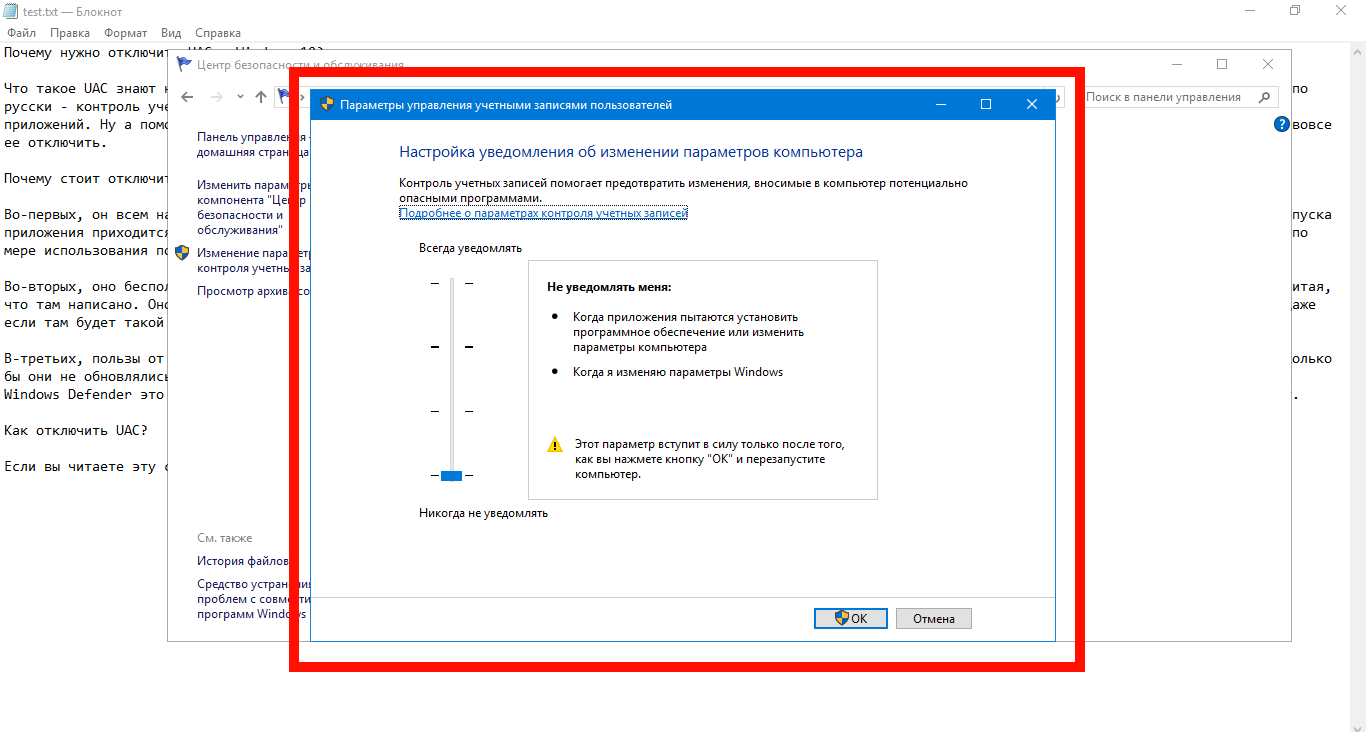
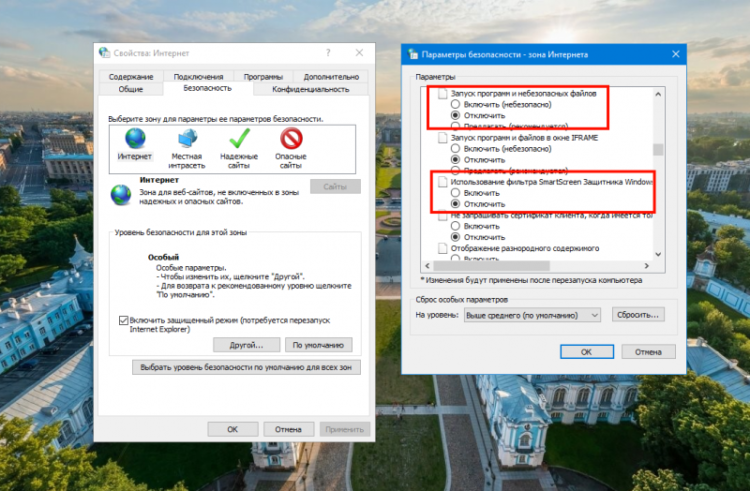

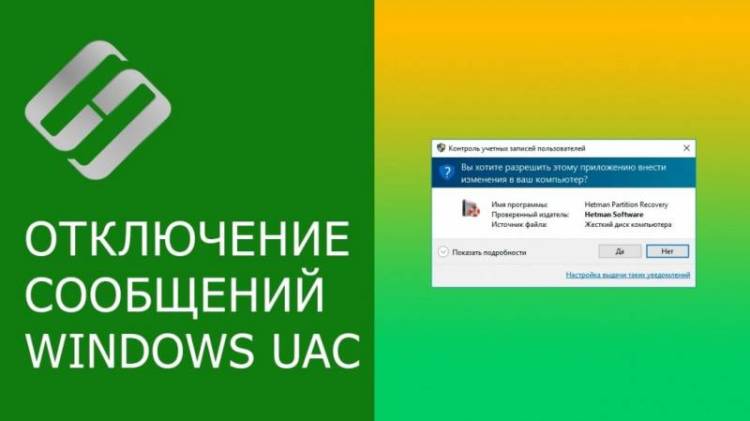
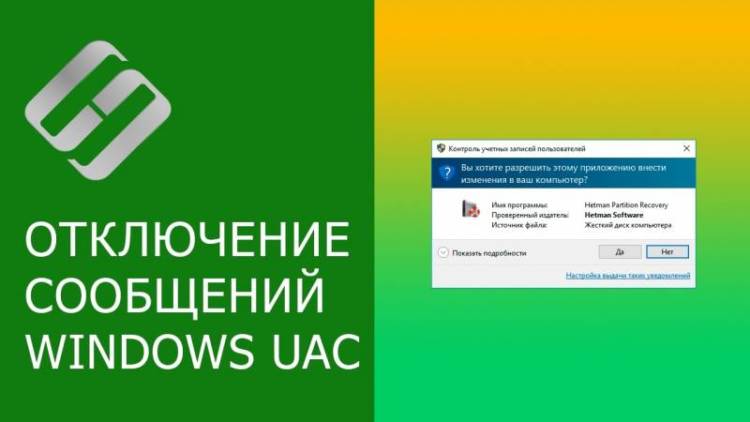
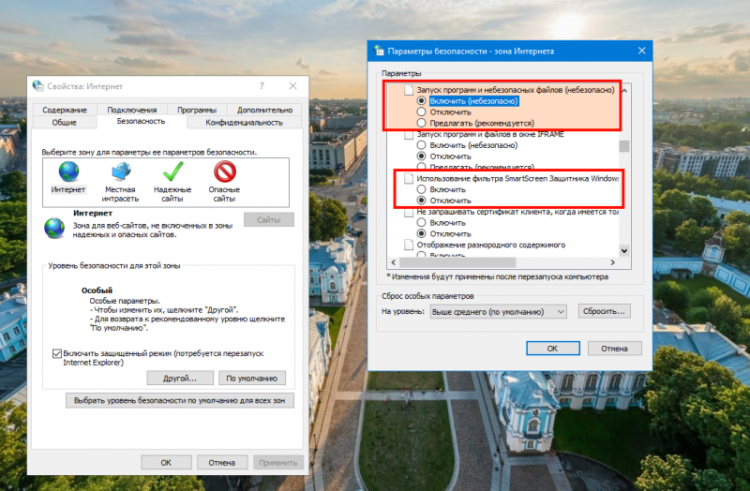

Оцените статью
Источник: it-time24.ru